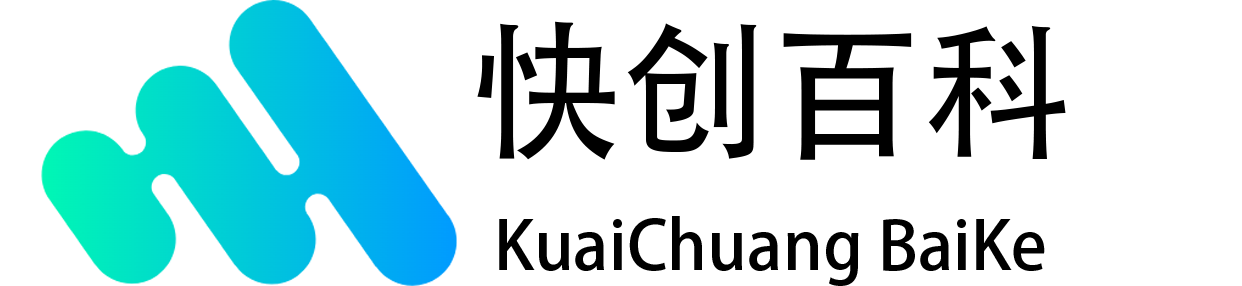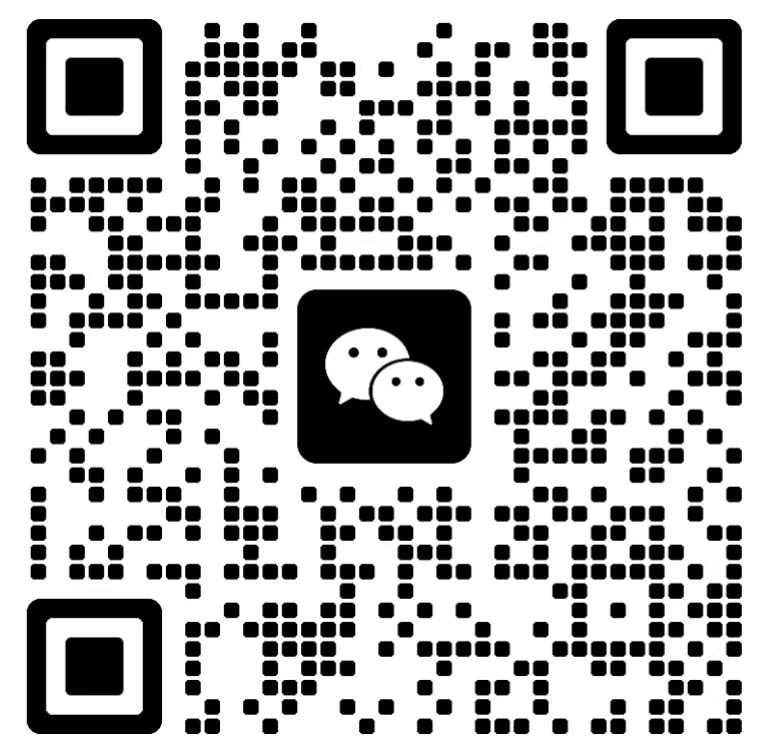分步解决方案:解决用户登录后频繁掉线问题
1. 检查会话超时设置
操作步骤:
- 查看服务器会话配置:
- Java Web应用:检查 `web.xml` 中的 `<session-timeout>` 值。
<session-config>
<session-timeout>30</session-timeout> <!– 单位:分钟 –>
</session-config>
- Spring Boot应用:在 `application.properties` 中设置:
“`properties
server.servlet.session.timeout=30m
“`
- js(Express):设置 `cookie.maxAge`:
app.use(session({
secret: ‘your_secret’,
cookie: { maxAge: 30 60 1000 }, // 30分钟
resave: false,
saveUninitialized: true
}));
. 调整后重启服务: # 示例:重启Tomcat
systemctl restart tomcat
2. 检查网络稳定性
操作步骤:
- 测试网络延迟与丢包:
ping 服务器IP地址
观察是否有持续高延迟(>100ms)或丢包(>1%)。
- 追踪网络路径:
traceroute 服务器IP地址 # Linux/Mac
tracert 服务器IP地址 # Windows
检查中间节点是否存在异常。
- 使用MTR综合诊断:
mtr -r 服务器IP地址
生成报告后联系网络服务提供商解决异常节点。
3. 排除浏览器/客户端问题
操作步骤:
- 清除浏览器缓存与Cookie:
- Chrome:`设置 → 隐私和安全 → 清除浏览数据 → 勾选Cookie及其他站点数据`。
- Firefox:`设置 → 隐私与安全 → Cookie和网站数据 → 清除数据`。
- 尝试无痕模式/其他浏览器:
- 使用Chrome无痕窗口或Firefox隐私窗口登录测试。
- 安装Edge/Safari等其他浏览器进行对比测试。
- 更新客户端软件:
- 确保浏览器或客户端应用为最新版本。
4. 监控服务器负载
操作步骤:
- 实时监控资源使用:
top # Linux查看CPU/内存
taskmgr # Windows任务管理器
关注CPU使用率(>80%可能影响性能)和内存占用(避免Swap使用)。
- 优化应用程序性能:
- 数据库优化:为慢查询添加索引,使用EXPLAIN分析查询计划。
EXPLAIN SELECT * FROM users WHERE username = ‘test’;
- 启用缓存:如Redis缓存热点数据。
- 代码优化:减少循环嵌套,避免内存泄漏。
5. 检查防火墙与安全组
操作步骤:
- 查看防火墙规则:
iptables -L -n | grep 端口号 # Linux
netsh advfirewall show allprofiles # Windows
确保应用端口(如HTTP 80/443,自定义端口)开放。
- 云服务器安全组配置:
- 阿里云/腾讯云:登录控制台 → 安全组 → 添加入站规则允许目标端口。
- AWS:EC2控制台 → 安全组 → 编辑Inbound Rules。
- 调整防火墙超时设置(如企业网络):
- 将TCP空闲超时设置为至少1小时。
6. 检查应用程序日志
操作步骤:
- 查看应用日志:
tail -f /var/log/tomcat/catalina.out # Tomcat日志
journalctl -u nginx -f # Nginx日志
搜索关键词:`Session expired`、`Connection reset`、`Timeout`。
- 启用调试日志:
- Spring Boot:在 `application.properties` 中添加:
“`properties
logging.level.org.springframework.security=DEBUG
“`
- js:使用 `debug` 模块输出会话详情:
const debug = require(‘debug’)(‘session’);
app.use(session({ / … / }));
app.use((req, res, next) => {
debug(‘Session ID:’, req.sessionID);
next();
});
7. 验证负载均衡器配置
操作步骤(如使用负载均衡器):
- 检查会话保持(Sticky Session):
- Nginx:确保 `ip_hash` 或 `sticky` 模块启用。
upstream backend {
ip_hash;
server 192.168.1.1;
server 192.168.1.2;
}
- AWS ALB:在目标组中启用 `Sticky Sessions`。
- 调整健康检查间隔:
- 确保健康检查间隔(如30秒)小于会话超时时间。
8. 其他高级排查
操作步骤:
- 抓包分析(Wireshark):
- 在客户端和服务器端同时抓包,过滤 `tcp.port == 应用端口`。
- 查找 `RST`、`FIN` 包或异常断开连接。
- 数据库连接池配置:
- 检查连接池超时设置(如Druid、HikariCP):
“`properties
# HikariCP示例
spring.datasource.hikari.max-lifetime=1800000 # 30分钟
spring.datasource.hikari.idle-timeout=600000 # 10分钟
“`
- SSL/TLS证书检查:
openssl s_client -connect 服务器域名:443
确保证书有效且未过期。
总结表
| 问题类型 | 解决方案 | 验证方法 |
|————————|—————————————–|—————————————–|
| 会话超时设置过短 | 调整`session-timeout`至30分钟 | 登录后静置观察是否超时 |
| 网络不稳定 | 联系ISP优化路由,使用MTR诊断 | `ping`结果延迟<50ms,丢包率0% |
| 浏览器缓存问题 | 清除缓存或使用无痕模式 | 无痕模式下测试登录保持 |
| 服务器负载过高 | 优化代码,增加服务器资源 | `top`显示CPU/内存使用率<70% |
| 防火墙拦截 | 开放端口,调整安全组 | `telnet 服务器IP 端口`连通成功 |
| 负载均衡器配置错误 | 启用会话保持,调整健康检查 | 多台服务器切换后会话不丢失 |
通过逐步排查上述可能原因,可有效解决用户登录后掉线问题。建议从会话超时和网络稳定性入手,逐步深入至服务器负载和应用程序日志分析。